หน้านี้อธิบาย API แอตทริบิวต์ข้อมูล HTML ของการลงชื่อเข้าใช้ด้วย Google ซึ่งใช้เพื่อแสดงปุ่มลงชื่อเข้าใช้ด้วย Google หรือข้อความแจ้ง One Tap ในหน้าเว็บ
องค์ประกอบที่มีรหัส "g_id_onload"
คุณสามารถใส่แอตทริบิวต์ข้อมูลลงชื่อเข้าใช้ด้วย Google ในองค์ประกอบที่มองเห็นได้หรือมองไม่เห็น
เช่น <div> และ <span> ข้อกำหนดเพียงอย่างเดียวคือต้องตั้งค่ารหัสองค์ประกอบ
เป็น g_id_onload อย่าวางรหัสนี้ในองค์ประกอบหลายรายการ
แอตทริบิวต์ข้อมูล
ตารางต่อไปนี้แสดงแอตทริบิวต์ข้อมูลพร้อมคำอธิบาย
| แอตทริบิวต์ | |
|---|---|
data-client_id |
รหัสไคลเอ็นต์ของแอปพลิเคชัน |
data-color_scheme |
รูปแบบสีที่ใช้กับข้อความแจ้งแบบแตะครั้งเดียว |
data-auto_prompt |
แสดงการแตะ Google One |
data-auto_select |
เปิดใช้การเลือกอัตโนมัติใน Google One Tap |
data-login_uri |
URL ของปลายทางการเข้าสู่ระบบ |
data-callback |
ชื่อฟังก์ชันตัวแฮนเดิลโทเค็นรหัส JavaScript |
data-native_login_uri |
URL ของปลายทางตัวแฮนเดิลข้อมูลเข้าสู่ระบบรหัสผ่าน |
data-native_callback |
ชื่อฟังก์ชันตัวแฮนเดิลข้อมูลเข้าสู่ระบบรหัสผ่าน JavaScript |
data-native_id_param |
ชื่อพารามิเตอร์สําหรับค่า credential.id |
data-native_password_param |
ชื่อพารามิเตอร์สําหรับค่า credential.password |
data-cancel_on_tap_outside |
ควบคุมว่าจะยกเลิกข้อความแจ้งหรือไม่หากผู้ใช้คลิกภายนอก ข้อความแจ้ง |
data-prompt_parent_id |
รหัส DOM ขององค์ประกอบคอนเทนเนอร์ของข้อความแจ้ง One Tap |
data-skip_prompt_cookie |
ข้าม One Tap หากคุกกี้ที่ระบุมีค่าที่ไม่ใช่ค่าว่าง |
data-nonce |
สตริงแบบสุ่มสำหรับโทเค็นรหัส |
data-context |
ชื่อและคำในข้อความแจ้ง One Tap |
data-moment_callback |
ชื่อฟังก์ชันของเครื่องมือฟังการแจ้งเตือนสถานะ UI ของพรอมต์ |
data-state_cookie_domain |
หากต้องการเรียกใช้ One Tap ในโดเมนระดับบนและโดเมนย่อย ให้ส่งโดเมนระดับบนไปยังแอตทริบิวต์นี้เพื่อให้ระบบใช้คุกกี้ที่แชร์รายการเดียว |
data-ux_mode |
ขั้นตอน UX ของปุ่มลงชื่อเข้าใช้ด้วย Google |
data-allowed_parent_origin |
ต้นทางที่ได้รับอนุญาตให้ฝัง iframe ระดับกลาง One Tap จะทํางานในโหมด iframe ระดับกลางหากมีแอตทริบิวต์นี้ |
data-intermediate_iframe_close_callback |
ลบล้างลักษณะการทำงานของ iframe ระดับกลางเริ่มต้นเมื่อผู้ใช้ปิด One Tap ด้วยตนเอง |
data-itp_support |
เปิดใช้ UX การแตะครั้งเดียวที่อัปเกรดแล้วในเบราว์เซอร์ ITP |
data-login_hint |
ข้ามการเลือกบัญชีโดยระบุคำแนะนำสำหรับผู้ใช้ |
data-hd |
จำกัดการเลือกบัญชีตามโดเมน |
data-use_fedcm_for_prompt |
อนุญาตให้เบราว์เซอร์ควบคุมข้อความแจ้งให้ลงชื่อเข้าใช้และเป็นสื่อกลางในขั้นตอนการลงชื่อเข้าใช้ ระหว่างเว็บไซต์กับ Google |
data-use_fedcm_for_button |
ฟิลด์นี้จะกำหนดว่าควรใช้ UX ของปุ่ม FedCM ใน Chrome หรือไม่
(เดสก์ท็อป M125 ขึ้นไปและ Android M128 ขึ้นไป) ค่าเริ่มต้นคือ false |
data-button_auto_select |
ว่าจะเปิดใช้ตัวเลือกเลือกอัตโนมัติ
สำหรับโฟลว์ปุ่ม FedCM หรือไม่ หากเปิดใช้ไว้ ผู้ใช้ที่กลับมาซึ่งมีเซสชัน Google ที่ใช้งานอยู่จะได้รับการลงชื่อเข้าใช้โดยอัตโนมัติ ซึ่งจะข้ามข้อความแจ้งตัวเลือกบัญชี ค่าเริ่มต้นคือ false |
ประเภทแอตทริบิวต์
ส่วนต่อไปนี้มีรายละเอียดเกี่ยวกับประเภทของแอตทริบิวต์แต่ละรายการและ ตัวอย่าง
data-client_id
แอตทริบิวต์นี้คือรหัสไคลเอ็นต์ของแอป ซึ่งจะพบและสร้างได้ในคอนโซล Google Cloud ดูข้อมูลเพิ่มเติมได้ในตารางต่อไปนี้
| ประเภท | ต้องระบุ | ตัวอย่าง |
|---|---|---|
| สตริง | ใช่ | data-client_id="CLIENT_ID.apps.googleusercontent.com" |
data-color_scheme
ฟิลด์นี้คือรูปแบบสีที่ใช้กับข้อความแจ้งการแตะครั้งเดียว ดูข้อมูลเพิ่มเติมได้ในตารางต่อไปนี้
| ประเภท | ต้องระบุ | ตัวอย่าง |
|---|---|---|
| สตริง | ไม่บังคับ ค่าเริ่มต้นคือรูปแบบสีเริ่มต้นของระบบของผู้ใช้ | data-color_scheme="dark" |
ตารางต่อไปนี้แสดงชุดรูปแบบสีที่มีและคำอธิบาย
| รูปแบบสี | |
|---|---|
default |
ใช้รูปแบบสีเริ่มต้นของระบบของผู้ใช้ โดยขึ้นอยู่กับ รูปแบบค่ากำหนดของผู้ใช้จะเป็นแบบสว่างหรือมืด |
light |
ใช้รูปแบบสีอ่อน |
dark |
ใช้รูปแบบสีเข้ม |
data-auto_prompt
แอตทริบิวต์นี้จะกำหนดว่าจะแสดงการชำระเงินด้วยการแตะครั้งเดียวหรือไม่ ค่าเริ่มต้นคือ true Google One Tap จะไม่แสดงเมื่อค่านี้เป็น false ดูข้อมูลเพิ่มเติมได้ในตารางต่อไปนี้
| ประเภท | ต้องระบุ | ตัวอย่าง |
|---|---|---|
| บูลีน | ไม่บังคับ | data-auto_prompt="true" |
data-auto_select
แอตทริบิวต์นี้จะกำหนดว่าจะแสดงโทเค็นรหัสโดยอัตโนมัติหรือไม่
โดยไม่ต้องมีการโต้ตอบจากผู้ใช้ หากมีเซสชัน Google เพียงเซสชันเดียวที่อนุมัติแอปของคุณ
ค่าเริ่มต้นคือ false ดูข้อมูลเพิ่มเติมได้ในตารางต่อไปนี้
| ประเภท | ต้องระบุ | ตัวอย่าง |
|---|---|---|
| บูลีน | ไม่บังคับ | data-auto_select="true" |
data-login_uri
แอตทริบิวต์นี้คือ URI ของปลายทางการเข้าสู่ระบบ
ค่าต้องตรงกับ URI การเปลี่ยนเส้นทางที่ได้รับอนุญาตสำหรับไคลเอ็นต์ OAuth 2.0 อย่างแน่นอน ซึ่งคุณกำหนดค่า ไว้ในแพลตฟอร์มการตรวจสอบสิทธิ์ของ Google และต้องเป็นไปตามกฎการตรวจสอบ URI การเปลี่ยนเส้นทาง
คุณอาจละเว้นแอตทริบิวต์นี้ได้หากหน้าปัจจุบันเป็นหน้าเข้าสู่ระบบ ซึ่งในกรณีนี้ ระบบจะโพสต์ข้อมูลเข้าสู่ระบบไปยังหน้านี้โดยค่าเริ่มต้น
ระบบจะโพสต์การตอบกลับข้อมูลเข้าสู่ระบบโทเค็นรหัสไปยังปลายทางการเข้าสู่ระบบเมื่อไม่ได้กำหนดฟังก์ชัน การเรียกกลับ และผู้ใช้คลิกปุ่มลงชื่อเข้าใช้ด้วย Google หรือ One Tap หรือเมื่อมีการลงชื่อเข้าใช้โดยอัตโนมัติ
ปลายทางการเข้าสู่ระบบต้องจัดการคำขอ POST
ที่มีพารามิเตอร์ credential ที่มีค่าโทเค็นรหัสใน
ส่วนเนื้อหา
ดูข้อมูลเพิ่มเติมได้ในตารางต่อไปนี้
| ประเภท | ไม่บังคับ | ตัวอย่าง |
|---|---|---|
| URL | ค่าเริ่มต้นคือ URI ของหน้าปัจจุบันหรือค่าที่คุณระบุ จะไม่สนใจเมื่อตั้งค่า data-ux_mode="popup" และ
data-callback |
data-login_uri="https://www.example.com/login" |
data-callback
แอตทริบิวต์นี้คือชื่อของฟังก์ชัน JavaScript ที่จัดการโทเค็นรหัสที่ส่งคืน ดูข้อมูลเพิ่มเติมได้ในตารางต่อไปนี้
| ประเภท | ต้องระบุ | ตัวอย่าง |
|---|---|---|
| สตริง | ต้องระบุหากไม่ได้ตั้งค่า data-login_uri |
data-callback="handleToken" |
ระบบอาจใช้แอตทริบิวต์ data-login_uri และ data-callback อย่างใดอย่างหนึ่ง โดยขึ้นอยู่กับการกำหนดค่าคอมโพเนนต์และโหมด UX ต่อไปนี้
ต้องระบุแอตทริบิวต์
data-login_uriสำหรับโหมด UX ของปุ่มลงชื่อเข้าใช้ด้วย Google ซึ่งจะไม่สนใจแอตทริบิวต์data-callbackredirectคุณต้องตั้งค่าแอตทริบิวต์ใดแอตทริบิวต์หนึ่งจาก 2 แอตทริบิวต์นี้สำหรับ Google One Tap และปุ่มลงชื่อเข้าใช้ด้วย Google
popupในโหมด UX หากตั้งค่าทั้ง 2 อย่างไว้ แอตทริบิวต์data-callbackจะมีลำดับความสำคัญสูงกว่า
HTML API ไม่รองรับฟังก์ชัน JavaScript ภายในเนมสเปซ
แต่ให้ใช้ฟังก์ชัน JavaScript ส่วนกลางที่ไม่มีเนมสเปซแทน เช่น ใช้ mylibCallback แทน mylib.callback
data-native_login_uri
แอตทริบิวต์นี้คือ URL ของปลายทางตัวแฮนเดิลข้อมูลเข้าสู่ระบบรหัสผ่าน หากคุณตั้งค่าแอตทริบิวต์ data-native_login_uri หรือแอตทริบิวต์ data-native_callback
ไลบรารี JavaScript จะกลับไปใช้เครื่องมือจัดการข้อมูลเข้าสู่ระบบในตัว
เมื่อไม่มีเซสชัน Google คุณไม่ได้รับอนุญาตให้ตั้งค่าทั้งแอตทริบิวต์
data-native_callback และ data-native_login_uri ดูข้อมูลเพิ่มเติมได้ในตารางต่อไปนี้
| ประเภท | ต้องระบุ | ตัวอย่าง |
|---|---|---|
| สตริง | ไม่บังคับ | data-login_uri="https://www.example.com/password_login" |
data-native_callback
แอตทริบิวต์นี้คือชื่อของฟังก์ชัน JavaScript ที่จัดการรหัสผ่าน
ข้อมูลเข้าสู่ระบบที่แสดงผลจากเครื่องมือจัดการข้อมูลเข้าสู่ระบบในตัวของเบราว์เซอร์ หากคุณตั้งค่าแอตทริบิวต์ data-native_login_uri หรือแอตทริบิวต์ data-native_callback
ไลบรารี JavaScript จะกลับไปใช้เครื่องมือจัดการข้อมูลเข้าสู่ระบบในตัว
เมื่อไม่มีเซสชัน Google คุณไม่ได้รับอนุญาตให้ตั้งค่าทั้ง
data-native_callback และ data-native_login_uri ดูข้อมูลเพิ่มเติมได้ในตารางต่อไปนี้
| ประเภท | ต้องระบุ | ตัวอย่าง |
|---|---|---|
| สตริง | ไม่บังคับ | data-native_callback="handlePasswordCredential" |
HTML API ไม่รองรับฟังก์ชัน JavaScript ภายในเนมสเปซ
แต่ให้ใช้ฟังก์ชัน JavaScript ส่วนกลางที่ไม่มีเนมสเปซแทน เช่น ใช้ mylibCallback แทน mylib.callback
data-native_id_param
เมื่อส่งข้อมูลเข้าสู่ระบบรหัสผ่านไปยังปลายทางของตัวแฮนเดิลข้อมูลเข้าสู่ระบบรหัสผ่าน
คุณจะระบุชื่อพารามิเตอร์สำหรับช่อง credential.id ได้ โดย
ชื่อเริ่มต้นคือ email ดูข้อมูลเพิ่มเติมได้ในตารางต่อไปนี้
| ประเภท | ต้องระบุ | ตัวอย่าง |
|---|---|---|
| URL | ไม่บังคับ | data-native_id_param="user_id" |
data-native_password_param
เมื่อส่งข้อมูลเข้าสู่ระบบรหัสผ่านไปยังปลายทางของตัวแฮนเดิลข้อมูลเข้าสู่ระบบรหัสผ่าน
คุณจะระบุชื่อพารามิเตอร์สำหรับcredential.password
ค่าได้ ชื่อเริ่มต้นคือ password ดูข้อมูลเพิ่มเติมได้ในตารางต่อไปนี้
| ประเภท | ต้องระบุ | ตัวอย่าง |
|---|---|---|
| URL | ไม่บังคับ | data-native_password_param="pwd" |
data-cancel_on_tap_outside
แอตทริบิวต์นี้จะกำหนดว่าจะยกเลิกคำขอการแตะครั้งเดียวหรือไม่ หากผู้ใช้
คลิกภายนอกข้อความแจ้ง ค่าเริ่มต้นคือ true หากต้องการปิดใช้ ให้ตั้งค่าเป็น false ดูข้อมูลเพิ่มเติมได้ในตารางต่อไปนี้
| ประเภท | ต้องระบุ | ตัวอย่าง |
|---|---|---|
| บูลีน | ไม่บังคับ | data-cancel_on_tap_outside="false" |
data-prompt_parent_id
แอตทริบิวต์นี้ตั้งค่ารหัส DOM ขององค์ประกอบคอนเทนเนอร์ หากไม่ได้ตั้งค่าไว้ ข้อความแจ้งการแตะครั้งเดียวจะแสดงที่มุมขวาบนของหน้าต่าง ดูข้อมูลเพิ่มเติมได้ในตารางต่อไปนี้
| ประเภท | ต้องระบุ | ตัวอย่าง |
|---|---|---|
| สตริง | ไม่บังคับ | data-prompt_parent_id="parent_id" |
data-skip_prompt_cookie
ใช้คุกกี้เพื่อควบคุมการแสดงข้อความแจ้ง One Tap หากคุกกี้ที่ระบุโดยแอตทริบิวต์นี้มีค่าที่ไม่ใช่ค่าว่าง ระบบจะไม่แสดงข้อความแจ้ง ดูข้อมูลเพิ่มเติมได้ในตารางต่อไปนี้
| ประเภท | ต้องระบุ | ตัวอย่าง |
|---|---|---|
| สตริง | ไม่บังคับ | data-skip_prompt_cookie="SID" |
data-nonce
แอตทริบิวต์นี้เป็นสตริงแบบสุ่มที่โทเค็นรหัสใช้เพื่อป้องกันการโจมตีแบบรีเพลย์ ดูข้อมูลเพิ่มเติมได้ในตารางต่อไปนี้
| ประเภท | ต้องระบุ | ตัวอย่าง |
|---|---|---|
| สตริง | ไม่บังคับ | data-nonce="biaqbm70g23" |
ความยาวของ Nonce จะจำกัดไว้ที่ขนาด JWT สูงสุดที่สภาพแวดล้อมของคุณรองรับ และข้อจำกัดด้านขนาด HTTP ของเบราว์เซอร์และเซิร์ฟเวอร์แต่ละรายการ
data-context
ฟิลด์นี้จะเปลี่ยนข้อความของชื่อและข้อความที่แสดงในพรอมต์ One Tap
โดยจะไม่มีผลกับเบราว์เซอร์ ITP ค่าเริ่มต้นคือ signin
ดูข้อมูลเพิ่มเติมได้ในตารางต่อไปนี้
| ประเภท | ต้องระบุ | ตัวอย่าง |
|---|---|---|
| สตริง | ไม่บังคับ | data-context="use" |
ตารางต่อไปนี้แสดงบริบททั้งหมดที่ใช้ได้และคำอธิบาย
| บริบท | |
|---|---|
signin |
"ลงชื่อเข้าใช้" |
signup |
"ลงชื่อสมัครใช้" |
use |
"ใช้" |
data-moment_callback
แอตทริบิวต์นี้คือชื่อฟังก์ชันของเครื่องมือตรวจสอบการแจ้งเตือนสถานะ UI ของพรอมต์
ดูข้อมูลเพิ่มเติมได้ที่ประเภทข้อมูล
PromptMomentNotification
ดูข้อมูลเพิ่มเติมได้ในตารางต่อไปนี้
| ประเภท | ต้องระบุ | ตัวอย่าง |
|---|---|---|
| สตริง | ไม่บังคับ | data-moment_callback="logMomentNotification" |
HTML API ไม่รองรับฟังก์ชัน JavaScript ภายในเนมสเปซ
แต่ให้ใช้ฟังก์ชัน JavaScript ส่วนกลางที่ไม่มีเนมสเปซแทน เช่น ใช้ mylibCallback แทน mylib.callback
data-state_cookie_domain
หากต้องการแสดง One Tap ในโดเมนหลักและโดเมนย่อย ให้ส่งโดเมนหลักไปยังแอตทริบิวต์นี้เพื่อให้ระบบใช้คุกกี้สถานะที่แชร์รายการเดียว ดูข้อมูลเพิ่มเติมได้ในตารางต่อไปนี้
| ประเภท | ต้องระบุ | ตัวอย่าง |
|---|---|---|
| สตริง | ไม่บังคับ | data-state_cookie_domain="example.com" |
data-ux_mode
แอตทริบิวต์นี้กำหนดโฟลว์ UX ที่ใช้โดยปุ่มลงชื่อเข้าใช้ด้วย Google ค่าเริ่มต้นคือ popup แอตทริบิวต์นี้ไม่มีผลต่อ UX การแตะครั้งเดียว ดูข้อมูลเพิ่มเติมได้ในตารางต่อไปนี้
| ประเภท | ต้องระบุ | ตัวอย่าง |
|---|---|---|
| สตริง | ไม่บังคับ | data-ux_mode="redirect" |
ตารางต่อไปนี้แสดงโหมด UX ที่ใช้ได้และคำอธิบาย
| โหมด UX | |
|---|---|
popup |
ดำเนินการโฟลว์ UX การลงชื่อเข้าใช้ในหน้าต่างป๊อปอัป |
redirect |
ดำเนินการตามขั้นตอน UX การลงชื่อเข้าใช้โดยการเปลี่ยนเส้นทางทั้งหน้า |
data-allowed_parent_origin
ต้นทางที่ได้รับอนุญาตให้ฝัง iframe ระดับกลาง One Tap จะทํางานในโหมด iframe ระดับกลางหากมีแอตทริบิวต์นี้ ดูข้อมูลเพิ่มเติมได้ในตารางต่อไปนี้
| ประเภท | ต้องระบุ | ตัวอย่าง |
|---|---|---|
| สตริงหรืออาร์เรย์สตริง | ไม่บังคับ | data-allowed_parent_origin="https://example.com" |
ตารางต่อไปนี้แสดงประเภทค่าที่รองรับและคำอธิบาย
| ประเภทค่า | ||
|---|---|---|
string |
URI โดเมนเดียว | "https://example.com" |
string array |
รายการ URI ของโดเมนที่คั่นด้วยคอมมา | "https://news.example.com,https://local.example.com" |
หากค่าของแอตทริบิวต์ data-allowed_parent_origin ไม่ถูกต้อง การเริ่มต้นใช้งาน One Tap
ในโหมด iframe ระดับกลางจะล้มเหลวและหยุดทำงาน
นอกจากนี้ ระบบยังรองรับคำนำหน้าไวลด์การ์ดด้วย เช่น "https://*.example.com"
จะตรงกับ example.com และโดเมนย่อยของโดเมนนั้นในทุกระดับ (เช่น news.example.com,
login.news.example.com) สิ่งที่ควรทราบเมื่อใช้ไวลด์การ์ดมีดังนี้
- สตริงรูปแบบต้องไม่ประกอบด้วยไวลด์การ์ดและโดเมนระดับบนสุดเท่านั้น
เช่น
https://.comและhttps://.co.ukไม่ถูกต้องเนื่องจาก"https://.example.com"ตรงกับexample.comและ โดเมนย่อยทั้งหมด ใช้รายการที่คั่นด้วยคอมมาเพื่อแสดงโดเมน 2 โดเมนที่แตกต่างกัน เช่น"https://example1.com,https://.example2.com"จะตรงกับ โดเมนexample1.com,example2.comและ โดเมนย่อยของexample2.com - โดเมนไวลด์การ์ดต้องขึ้นต้นด้วยรูปแบบ https:// ที่ปลอดภัย ดังนั้น
"*.example.com"จึงถือว่าไม่ถูกต้อง
data-intermediate_iframe_close_callback
ลบล้างลักษณะการทำงานของ iframe ระดับกลางเริ่มต้นเมื่อผู้ใช้ปิด One Tap ด้วยตนเองโดยแตะปุ่ม "X" ใน UI ของ One Tap ลักษณะการทำงานเริ่มต้นคือการ นำ iframe ระดับกลางออกจาก DOM ทันที
ฟิลด์ data-intermediate_iframe_close_callback จะมีผลในโหมด iframe ระดับกลางเท่านั้น และจะมีผลเฉพาะกับ iframe ระดับกลาง
แทนที่จะเป็น iframe ของ One Tap ระบบจะนำ UI การแตะครั้งเดียวออกก่อนเรียกใช้
การเรียกกลับ
| ประเภท | ต้องระบุ | ตัวอย่าง |
|---|---|---|
| ฟังก์ชัน | ไม่บังคับ | data-intermediate_iframe_close_callback="logBeforeClose" |
HTML API ไม่รองรับฟังก์ชัน JavaScript ภายในเนมสเปซ
แต่ให้ใช้ฟังก์ชัน JavaScript ส่วนกลางที่ไม่มีเนมสเปซแทน เช่น ใช้ mylibCallback แทน mylib.callback
data-itp_support
ฟิลด์นี้จะกำหนดว่าจะเปิดใช้
UX การอัปเกรดแบบแตะครั้งเดียว
ในเบราว์เซอร์ที่รองรับ Intelligent Tracking Prevention
(ITP) หรือไม่ ค่าเริ่มต้นคือ false ดูข้อมูลเพิ่มเติมได้ในตารางต่อไปนี้
| ประเภท | ต้องระบุ | ตัวอย่าง |
|---|---|---|
| บูลีน | ไม่บังคับ | data-itp_support="true" |
data-login_hint
หากแอปพลิเคชันทราบล่วงหน้าว่าผู้ใช้รายใดควรลงชื่อเข้าใช้ แอปพลิเคชันจะ ให้คำแนะนำในการเข้าสู่ระบบแก่ Google ได้ หากสำเร็จ ระบบจะข้ามการเลือกบัญชี ค่าที่ยอมรับคืออีเมลหรือโทเค็นรหัส ฟิลด์ sub
ดูข้อมูลเพิ่มเติมได้ในเอกสารประกอบ OpenID Connect สำหรับ
login_hint
| ประเภท | ต้องระบุ | ตัวอย่าง |
|---|---|---|
สตริง อาจเป็นอีเมลหรือค่าฟิลด์ sub
จากโทเค็นรหัส |
ไม่บังคับ | data-login_hint="elisa.beckett@gmail.com" |
data-hd
เมื่อผู้ใช้มีหลายบัญชีและควรลงชื่อเข้าใช้ด้วยบัญชี Workspace เท่านั้น ให้ใช้ตัวเลือกนี้เพื่อระบุคำแนะนำชื่อโดเมนให้ Google เมื่อสำเร็จแล้ว บัญชีผู้ใช้
ที่แสดงในระหว่างการเลือกบัญชีจะจำกัดเฉพาะโดเมนที่ระบุ
ค่าไวลด์การ์ด: * จะแสดงเฉพาะบัญชี Workspace แก่ผู้ใช้และไม่รวม
บัญชีผู้ใช้ทั่วไป (user@gmail.com) ในระหว่างการเลือกบัญชี
ดูข้อมูลเพิ่มเติมได้ในเอกสารประกอบ OpenID Connect สำหรับ
hd
| ประเภท | ต้องระบุ | ตัวอย่าง |
|---|---|---|
| สตริง ชื่อโดเมนที่สมบูรณ์ในตัวเองหรือ * | ไม่บังคับ | data-hd="*" |
data-use_fedcm_for_prompt
อนุญาตให้เบราว์เซอร์ควบคุมข้อความแจ้งให้ลงชื่อเข้าใช้และเป็นสื่อกลางในขั้นตอนการลงชื่อเข้าใช้ ระหว่างเว็บไซต์ของคุณกับ Google ค่าเริ่มต้นคือ false ดูข้อมูลเพิ่มเติมได้ที่หน้าย้ายข้อมูลไปยัง FedCM
| ประเภท | ต้องระบุ | ตัวอย่าง |
|---|---|---|
| บูลีน | ไม่บังคับ | data-use_fedcm_for_prompt="true" |
data-use_fedcm_for_button
ฟิลด์นี้จะกำหนดว่าควรใช้ UX ปุ่ม FedCM ใน Chrome (เดสก์ท็อป M125 ขึ้นไป
และ Android M128 ขึ้นไป) หรือไม่ ค่าเริ่มต้นคือ false ดูข้อมูลเพิ่มเติมได้ในตารางต่อไปนี้
| ประเภท | ต้องระบุ | ตัวอย่าง |
|---|---|---|
| บูลีน | ไม่บังคับ | data-use_fedcm_for_button="true" |
data-button_auto_select
ฟิลด์นี้จะกำหนดว่าจะเปิดใช้ตัวเลือกเลือกอัตโนมัติสำหรับ
โฟลว์ปุ่ม FedCM หรือไม่ หากเปิดใช้ไว้ ผู้ใช้ที่กลับมาซึ่งมีเซสชัน Google ที่ใช้งานอยู่
จะได้รับการลงชื่อเข้าใช้โดยอัตโนมัติ โดยไม่ต้องผ่านข้อความแจ้งตัวเลือกบัญชี ค่าเริ่มต้น
คือ false คุณต้องเปิดใช้การลงชื่อเข้าใช้ปุ่มอัตโนมัติอย่างชัดเจนในระหว่างการเปิดตัวการเลือกใช้
ดูข้อมูลเพิ่มเติมได้ในตารางต่อไปนี้
| ประเภท | ต้องระบุ | ตัวอย่าง |
|---|---|---|
| บูลีน | ไม่บังคับ | data-button_auto_select="true" |
องค์ประกอบที่มีคลาส "g_id_signin"
หากเพิ่ม g_id_signin ลงในแอตทริบิวต์ class ขององค์ประกอบ ระบบจะแสดงผลองค์ประกอบเป็นปุ่มลงชื่อเข้าใช้ด้วย Google
คุณแสดงปุ่มลงชื่อเข้าใช้ด้วย Google หลายปุ่มในหน้าเดียวกันได้ ปุ่มแต่ละปุ่มมี การตั้งค่าภาพของตัวเองได้ การตั้งค่าจะกำหนดโดยแอตทริบิวต์ข้อมูลต่อไปนี้
แอตทริบิวต์ข้อมูลภาพ
ตารางต่อไปนี้แสดงแอตทริบิวต์ข้อมูลภาพและคำอธิบาย
| แอตทริบิวต์ | |
|---|---|
data-type |
ประเภทปุ่ม: ไอคอนหรือปุ่มมาตรฐาน |
data-theme |
ธีมปุ่ม เช่น filled_blue หรือ filled_black |
data-size |
ขนาดปุ่ม เช่น เล็กหรือใหญ่ |
data-text |
ข้อความบนปุ่ม เช่น "ลงชื่อเข้าใช้ด้วย Google" หรือ "ลงชื่อสมัครใช้ด้วย Google" |
data-shape |
รูปร่างของปุ่ม เช่น สี่เหลี่ยมผืนผ้าหรือวงกลม |
data-logo_alignment |
การจัดโลโก้ Google: ซ้ายหรือตรงกลาง |
data-width |
ความกว้างของปุ่มในหน่วยพิกเซล |
data-locale |
ข้อความบนปุ่มจะแสดงในภาษาที่ตั้งค่าไว้ในแอตทริบิวต์นี้ |
data-click_listener |
หากตั้งค่าไว้ ระบบจะเรียกใช้ฟังก์ชันนี้เมื่อมีการคลิกปุ่มลงชื่อเข้าใช้ด้วย Google |
data-state |
หากตั้งค่าไว้ สตริงนี้จะแสดงพร้อมกับโทเค็นรหัส |
ประเภทแอตทริบิวต์
ส่วนต่อไปนี้มีรายละเอียดเกี่ยวกับประเภทของแอตทริบิวต์แต่ละรายการและ ตัวอย่าง
ประเภทข้อมูล
ประเภทปุ่ม ค่าเริ่มต้นคือ standard ดูข้อมูลเพิ่มเติมได้ในตารางต่อไปนี้
| ประเภท | ต้องระบุ | ตัวอย่าง |
|---|---|---|
| สตริง | ใช่ | data-type="icon" |
ตารางต่อไปนี้แสดงปุ่มประเภทต่างๆ ที่พร้อมใช้งานทั้งหมดและคำอธิบาย
| ประเภท | |
|---|---|
standard |

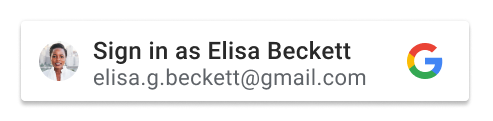
|
icon |
|
data-theme
ธีมปุ่ม ค่าเริ่มต้นคือ outline ดูข้อมูลเพิ่มเติมได้ในตารางต่อไปนี้
| ประเภท | ต้องระบุ | ตัวอย่าง |
|---|---|---|
| สตริง | ไม่บังคับ | data-theme="filled_blue" |
ตารางต่อไปนี้แสดงธีมที่ใช้ได้และคำอธิบาย
| ธีม | |
|---|---|
outline |

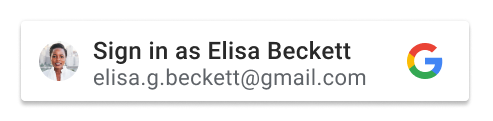
|
filled_blue |
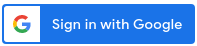
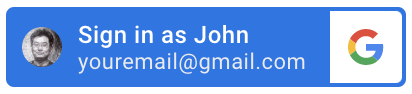
|
filled_black |

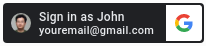
|
data-size
ขนาดปุ่ม ค่าเริ่มต้นคือ large ดูข้อมูลเพิ่มเติมได้ในตารางต่อไปนี้
| ประเภท | ต้องระบุ | ตัวอย่าง |
|---|---|---|
| สตริง | ไม่บังคับ | data-size="small" |
ตารางต่อไปนี้แสดงขนาดปุ่มที่ใช้ได้และคำอธิบาย
| ขนาด | |
|---|---|
large |
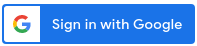
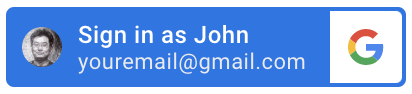
|
medium |

|
small |

|
data-text
ข้อความบนปุ่ม ค่าเริ่มต้นคือ signin_with ปุ่มไอคอนที่มีแอตทริบิวต์ data-text
แตกต่างกันไม่มีความแตกต่างด้านภาพสำหรับข้อความ มีข้อยกเว้นเฉพาะในกรณีที่อ่านข้อความเพื่อการช่วยเหลือพิเศษของหน้าจอ
ดูข้อมูลเพิ่มเติมได้ในตารางต่อไปนี้
| ประเภท | ต้องระบุ | ตัวอย่าง |
|---|---|---|
| สตริง | ไม่บังคับ | data-text="signup_with" |
ตารางต่อไปนี้แสดงข้อความปุ่มที่มีและคำอธิบาย
| ข้อความ | |
|---|---|
signin_with |
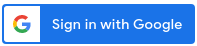
|
signup_with |
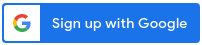
|
continue_with |
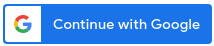
|
signin |
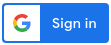
|
รูปร่างข้อมูล
รูปร่างของปุ่ม ค่าเริ่มต้นคือ rectangular ดูข้อมูลเพิ่มเติมได้ในตารางต่อไปนี้
| ประเภท | ต้องระบุ | ตัวอย่าง |
|---|---|---|
| สตริง | ไม่บังคับ | data-shape="rectangular" |
ตารางต่อไปนี้แสดงรูปร่างปุ่มที่มีและคำอธิบาย
| รูปร่าง | |
|---|---|
rectangular |
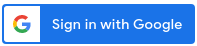
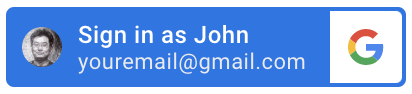
icon
จะเหมือนกับ square
|
pill |
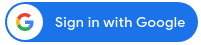
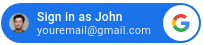
icon ประเภท
ปุ่มนี้จะเหมือนกับ circle
|
circle |
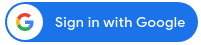
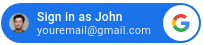
standard
ค่านี้จะเหมือนกับ pill
|
square |
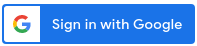
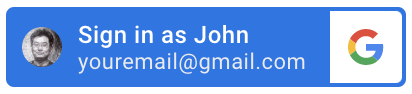
standard
ค่านี้จะเหมือนกับ rectangular
|
data-logo_alignment
การจัดแนวโลโก้ Google ค่าเริ่มต้นคือ left แอตทริบิวต์นี้
ใช้กับปุ่มประเภท standard เท่านั้น ดูข้อมูลเพิ่มเติมได้ในตารางต่อไปนี้
| ประเภท | ต้องระบุ | ตัวอย่าง |
|---|---|---|
| สตริง | ไม่บังคับ | data-logo_alignment="center" |
ตารางต่อไปนี้แสดงการจัดแนวที่ใช้ได้และคำอธิบาย
| logo_alignment | |
|---|---|
left |
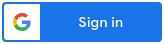
|
center |
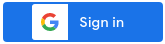
|
data-width
ความกว้างขั้นต่ำของปุ่มในหน่วยพิกเซล ความกว้างสูงสุดที่ใช้ได้คือ 400 พิกเซล
ดูข้อมูลเพิ่มเติมได้ในตารางต่อไปนี้
| ประเภท | ต้องระบุ | ตัวอย่าง |
|---|---|---|
| สตริง | ไม่บังคับ | data-width=400 |
data-locale
ไม่บังคับ แสดงข้อความปุ่มโดยใช้ภาษาที่ระบุ หรือใช้การตั้งค่าเริ่มต้นของบัญชี Google หรือเบราว์เซอร์ของผู้ใช้ เพิ่มพารามิเตอร์ hl และ
รหัสภาษาลงในคำสั่ง src เมื่อโหลดไลบรารี เช่น
gsi/client?hl=<iso-639-code>
หากไม่ได้ตั้งค่า ระบบจะใช้ภาษาเริ่มต้นของเบราว์เซอร์หรือค่ากำหนดของผู้ใช้เซสชัน Google ดังนั้น ผู้ใช้แต่ละรายอาจเห็นปุ่มที่แปลแล้วในเวอร์ชันที่แตกต่างกัน และอาจมีขนาดแตกต่างกันด้วย
ดูข้อมูลเพิ่มเติมได้ในตารางต่อไปนี้
| ประเภท | ต้องระบุ | ตัวอย่าง |
|---|---|---|
| สตริง | ไม่บังคับ | data-locale="zh_CN" |
data-click_listener
คุณกำหนดฟังก์ชัน JavaScript ที่จะเรียกใช้เมื่อคลิกปุ่มลงชื่อเข้าใช้ด้วย Google
ได้โดยใช้แอตทริบิวต์ data-click_listener
<script>
function onClickHandler(){
console.log("Sign in with Google button clicked...")
}
</script>
.....
<div class="g_id_signin"
data-size="large"
data-theme="outline"
data-click_listener="onClickHandler">
</div>ในตัวอย่างนี้ ระบบจะบันทึกข้อความ Sign in with Google button clicked... ไปยังคอนโซลเมื่อมีการคลิกปุ่มลงชื่อเข้าใช้ด้วย Google
data-state
ไม่บังคับ เนื่องจากแสดงปุ่มลงชื่อเข้าใช้ด้วย Google หลายปุ่มในหน้าเดียวกันได้ คุณจึงกำหนดสตริงที่ไม่ซ้ำกันให้กับแต่ละปุ่มได้ สตริงเดียวกันนี้ จะแสดงพร้อมกับโทเค็นรหัส เพื่อให้คุณระบุได้ว่าผู้ใช้คลิกปุ่มใด เพื่อลงชื่อเข้าใช้
ดูข้อมูลเพิ่มเติมได้ในตารางต่อไปนี้
| ประเภท | ต้องระบุ | ตัวอย่าง |
|---|---|---|
| สตริง | ไม่บังคับ | data-state="button 1" |
การผสานรวมฝั่งเซิร์ฟเวอร์
ปลายทางฝั่งเซิร์ฟเวอร์ต้องจัดการคำขอ HTTP POST ต่อไปนี้
ปลายทางของตัวแฮนเดิลโทเค็นรหัส
ปลายทางตัวแฮนเดิลโทเค็นรหัสจะประมวลผลโทเค็นรหัส คุณสามารถลงชื่อเข้าใช้ให้ผู้ใช้และนำผู้ใช้ไปยัง หน้าลงชื่อสมัครใช้หรือหน้าการลิงก์บัญชีเพื่อดูข้อมูลเพิ่มเติมได้ โดยขึ้นอยู่กับสถานะของบัญชีที่เกี่ยวข้อง
ตัวอย่างคำขอไปยังปลายทางการเข้าสู่ระบบ
POST /login HTTP/1.1
Content-Type: application/x-www-form-urlencoded
Cookie: g_csrf_token=<RANDOM_STRING>
Host: www.example.com
credential=<JWT_ENCODED_ID_TOKEN>&g_csrf_token=<RANDOM_STRING>
คำขอ HTTP POST มีข้อมูลต่อไปนี้
| รูปแบบ | ชื่อ | คำอธิบาย |
|---|---|---|
| คุกกี้ | g_csrf_token |
สตริงแบบสุ่มที่เปลี่ยนแปลงตามคำขอแต่ละรายการไปยังปลายทางเข้าสู่ระบบ
ที่ระบุโดย data-login_uri ต้องตรงกับค่าในพารามิเตอร์คำขอ g_csrf_token |
| พารามิเตอร์คำขอ | g_csrf_token |
สตริงแบบสุ่มที่เปลี่ยนแปลงตามคำขอแต่ละรายการไปยังปลายทางเข้าสู่ระบบ
ที่ระบุโดย data-login_uri ต้องตรงกับค่า
ของคุกกี้ g_csrf_token |
| พารามิเตอร์คำขอ | credential |
โทเค็นรหัส JWT ที่เข้ารหัสซึ่ง Google ออกให้ |
| พารามิเตอร์คำขอ | select_by |
วิธีที่ผู้ใช้ลงชื่อเข้าใช้ |
| พารามิเตอร์คำขอ | state |
พารามิเตอร์นี้จะกำหนดไว้เฉพาะเมื่อผู้ใช้คลิกปุ่มลงชื่อเข้าใช้ด้วย Google
เพื่อลงชื่อเข้าใช้ และมีการระบุแอตทริบิวต์ state
ของปุ่ม |
ข้อมูล เข้าสู่ระบบ
เมื่อถอดรหัส โทเค็นรหัสจะมีลักษณะดังตัวอย่างต่อไปนี้
header { "alg": "RS256", "kid": "f05415b13acb9590f70df862765c655f5a7a019e", // JWT signature "typ": "JWT" } payload { "iss": "https://accounts.google.com", // The JWT's issuer "nbf": 161803398874, "aud": "314159265-pi.apps.googleusercontent.com", // Your server's client ID "sub": "3141592653589793238", // The unique ID of the user's Google Account "hd": "gmail.com", // If present, the host domain of the user's GSuite email address "email": "elisa.g.beckett@gmail.com", // The user's email address "email_verified": true, // true, if Google has verified the email address "azp": "314159265-pi.apps.googleusercontent.com", "name": "Elisa Beckett", // If present, a URL to user's profile picture "picture": "https://lh3.googleusercontent.com/a-/e2718281828459045235360uler", "given_name": "Eliza", "family_name": "Beckett", "iat": 1596474000, // Unix timestamp of the assertion's creation time "exp": 1596477600, // Unix timestamp of the assertion's expiration time "jti": "abc161803398874def" }
ฟิลด์ sub คือตัวระบุที่ไม่ซ้ำกันทั่วโลกสำหรับบัญชี Google ใช้ฟิลด์ sub เป็นตัวระบุสำหรับผู้ใช้เท่านั้น เนื่องจากฟิลด์นี้ไม่ซ้ำกันในบัญชี Google ทั้งหมดและไม่มีการนำกลับมาใช้ใหม่
การใช้ช่อง email, email_verified และ hd จะช่วยให้คุณระบุได้ว่า Google
เป็นโฮสต์และมีสิทธิ์สำหรับอีเมลหรือไม่ ในกรณีที่ Google เป็น
ผู้มีอำนาจ เราจะยืนยันว่าผู้ใช้เป็นเจ้าของบัญชีที่ถูกต้อง
กรณีที่ Google เป็นแหล่งข้อมูลที่เชื่อถือได้
emailมีคำต่อท้ายเป็น@gmail.comแสดงว่าเป็นบัญชี Gmailemail_verifiedเป็นจริงและตั้งค่าhdไว้ แสดงว่าเป็นบัญชี Google Workspace
ผู้ใช้สามารถลงทะเบียนบัญชี Google ได้โดยไม่ต้องใช้ Gmail หรือ Google Workspace
เมื่อ email ไม่มีคำต่อท้าย @gmail.com และไม่มี hd Google จะ
ไม่มีสิทธิ์และขอแนะนำให้ใช้รหัสผ่านหรือวิธีการท้าทายอื่นๆ เพื่อ
ยืนยันผู้ใช้ email_verified อาจเป็นจริงได้เช่นกัน เนื่องจาก Google ได้ยืนยันผู้ใช้ในตอนแรกเมื่อสร้างบัญชี Google แต่การเป็นเจ้าของบัญชีอีเมลของบุคคลที่สามอาจมีการเปลี่ยนแปลงในภายหลัง
ฟิลด์ exp จะแสดงเวลาหมดอายุเพื่อให้คุณยืนยันโทเค็นในฝั่งเซิร์ฟเวอร์ โดยมีอายุ 1 ชั่วโมง
สำหรับโทเค็นรหัสที่ได้จากการลงชื่อเข้าใช้ด้วย Google คุณต้องยืนยันโทเค็นก่อนเวลาหมดอายุ อย่าใช้ exp สำหรับการจัดการเซสชัน โทเค็นรหัสที่หมดอายุ
ไม่ได้หมายความว่าผู้ใช้ออกจากระบบ แอปของคุณมีหน้าที่รับผิดชอบในการจัดการเซสชันของผู้ใช้
g_csrf_token
โทเค็นสถานะป้องกันการปลอมแปลง นี่คือโทเค็นการปลอมแปลงคำขอแบบข้ามเว็บไซต์ (CSRF) ที่สร้างโดยไลบรารี gsi/client ระบบจะรวมค่าแบบสุ่มไว้ทั้งในรูปแบบคุกกี้และพารามิเตอร์คำขอในเนื้อหาของเพย์โหลด POST หากค่าทั้ง 2 ค่านี้ไม่ตรงกันเมื่อประมวลผลคำขอในเซิร์ฟเวอร์ ระบบควรพิจารณาว่าคำขอไม่ถูกต้อง
select_by
ตารางต่อไปนี้แสดงค่าที่เป็นไปได้สำหรับฟิลด์ select_by ระบบจะใช้
ประเภทปุ่มที่ใช้ร่วมกับสถานะเซสชันและความยินยอมเพื่อตั้งค่า
ผู้ใช้กดปุ่ม One Tap หรือปุ่มลงชื่อเข้าใช้ด้วย Google หรือใช้ กระบวนการลงชื่อเข้าใช้โดยอัตโนมัติแบบไม่ต้องสัมผัส
ระบบพบเซสชันที่มีอยู่ หรือผู้ใช้เลือกและลงชื่อเข้าใช้บัญชี Google เพื่อสร้างเซสชันใหม่
ก่อนที่จะแชร์ข้อมูลเข้าสู่ระบบโทเค็นรหัสกับแอป ผู้ใช้ต้องดำเนินการอย่างใดอย่างหนึ่งต่อไปนี้
- กดปุ่มยืนยันเพื่อให้ความยินยอมในการแชร์ข้อมูลเข้าสู่ระบบ หรือ
- เคยให้ความยินยอมและใช้ "เลือกบัญชี" เพื่อเลือกบัญชี Google
ค่าของช่องนี้จะตั้งค่าเป็นประเภทใดประเภทหนึ่งต่อไปนี้
| ค่า | คำอธิบาย |
|---|---|
auto |
การลงชื่อเข้าใช้ผู้ใช้ที่มีเซสชันอยู่แล้วโดยอัตโนมัติ ซึ่งผู้ใช้รายดังกล่าวเคยให้ความยินยอมในการแชร์ข้อมูลเข้าสู่ระบบไว้ก่อนหน้านี้ ใช้กับเบราว์เซอร์ที่ไม่รองรับ FedCM เท่านั้น |
user |
ผู้ใช้ที่มีเซสชันอยู่แล้วซึ่งเคยให้ความยินยอมก่อนหน้านี้ กดปุ่ม "ดำเนินการต่อในชื่อ" ของ One Tap เพื่อแชร์ข้อมูลเข้าสู่ระบบ ใช้กับ เบราว์เซอร์ที่ไม่รองรับ FedCM เท่านั้น |
fedcm |
ผู้ใช้กดปุ่ม "ดำเนินการต่อในชื่อ" ของการลงชื่อเข้าใช้ด้วยบัญชี Google เพียงแตะเดียวเพื่อแชร์ ข้อมูลเข้าสู่ระบบโดยใช้ FedCM ใช้กับเบราว์เซอร์ที่รองรับ FedCM เท่านั้น |
fedcm_auto |
การลงชื่อเข้าใช้ผู้ใช้ที่มีเซสชันอยู่แล้วโดยอัตโนมัติ ซึ่งเคย ให้ความยินยอมในการแชร์ข้อมูลเข้าสู่ระบบโดยใช้ FedCM One Tap ใช้กับเบราว์เซอร์ที่รองรับ FedCM เท่านั้น |
user_1tap |
ผู้ใช้ที่มีเซสชันอยู่แล้วกดปุ่ม "ดำเนินการต่อในชื่อ" ของการแตะครั้งเดียว เพื่อให้ความยินยอมและแชร์ข้อมูลเข้าสู่ระบบ ใช้ได้กับ Chrome เวอร์ชัน 75 ขึ้นไปเท่านั้น |
user_2tap |
ผู้ใช้ที่ไม่มีเซสชันอยู่แล้วกดปุ่ม "ดำเนินการต่อในชื่อ" ของการแตะครั้งเดียว เพื่อเลือกบัญชี แล้วกดปุ่มยืนยันใน หน้าต่างป๊อปอัปเพื่อให้ความยินยอมและแชร์ข้อมูลเข้าสู่ระบบ ใช้กับ เบราว์เซอร์ที่ไม่ได้อิงตาม Chromium |
itp |
ผู้ใช้ที่เคยให้ความยินยอม กดการแตะครั้งเดียวในเบราว์เซอร์ที่ใช้ ITP |
itp_confirm |
ผู้ใช้ที่ไม่ได้ให้ความยินยอมกด One Tap ในเบราว์เซอร์ ITP และกดปุ่ม "ต่อไป" เพื่อให้ความยินยอมและแชร์ข้อมูลเข้าสู่ระบบ |
btn |
ผู้ใช้ที่เคยให้ความยินยอม กดปุ่มลงชื่อเข้าใช้ด้วย Google และเลือกบัญชี Google จาก "เลือกบัญชี" เพื่อแชร์ข้อมูลเข้าสู่ระบบ |
btn_confirm |
ผู้ใช้ที่ไม่ได้ให้ความยินยอมกดปุ่มลงชื่อเข้าใช้ด้วย Google และกดปุ่ม "ต่อไป" เพื่อให้ความยินยอมและแชร์ ข้อมูลเข้าสู่ระบบ |
รัฐ
พารามิเตอร์นี้จะกำหนดไว้เฉพาะเมื่อผู้ใช้คลิกปุ่มลงชื่อเข้าใช้ด้วย Google เพื่อ
ลงชื่อเข้าใช้ และมีการระบุแอตทริบิวต์ data-state ของปุ่มที่คลิก
ค่าของช่องนี้คือค่าเดียวกับที่คุณระบุในแอตทริบิวต์ data-state ของปุ่ม
เนื่องจากปุ่มลงชื่อเข้าใช้ด้วย Google หลายปุ่มแสดงในหน้าเดียวกันได้ คุณจึงกำหนดสตริงที่ไม่ซ้ำกันให้กับแต่ละปุ่มได้ ดังนั้น คุณจึงใช้พารามิเตอร์ state
นี้เพื่อระบุปุ่มที่ผู้ใช้คลิกเพื่อลงชื่อเข้าใช้ได้
ปลายทางของเครื่องจัดการข้อมูลเข้าสู่ระบบรหัสผ่าน
ปลายทางของตัวแฮนเดิลข้อมูลเข้าสู่ระบบด้วยรหัสผ่านจะประมวลผลข้อมูลเข้าสู่ระบบด้วยรหัสผ่านที่เครื่องมือจัดการข้อมูลเข้าสู่ระบบในตัวดึงข้อมูล
คำขอ HTTP POST มีข้อมูลต่อไปนี้
| รูปแบบ | ชื่อ | คำอธิบาย |
|---|---|---|
| คุกกี้ | g_csrf_token |
สตริงแบบสุ่มที่เปลี่ยนแปลงตามคำขอแต่ละรายการไปยังปลายทางเข้าสู่ระบบ
ที่ระบุโดย data-native_login_uri ต้องตรงกับค่าในพารามิเตอร์คำขอ g_csrf_token |
| พารามิเตอร์คำขอ | g_csrf_token |
สตริงแบบสุ่มที่เปลี่ยนแปลงตามคำขอแต่ละรายการไปยังปลายทางเข้าสู่ระบบ
ที่ระบุโดย data-native_login_uri ต้องตรงกับค่า
ของคุกกี้ g_csrf_token |
| พารามิเตอร์คำขอ | email |
โทเค็นรหัสนี้ที่ Google ออกให้ |
| พารามิเตอร์คำขอ | password |
วิธีเลือกข้อมูลเข้าสู่ระบบ |






